Чтобы рассмотреть изменения в измененных файлах в Проекте Simulink®, выберите вкладку Modified (number of files).
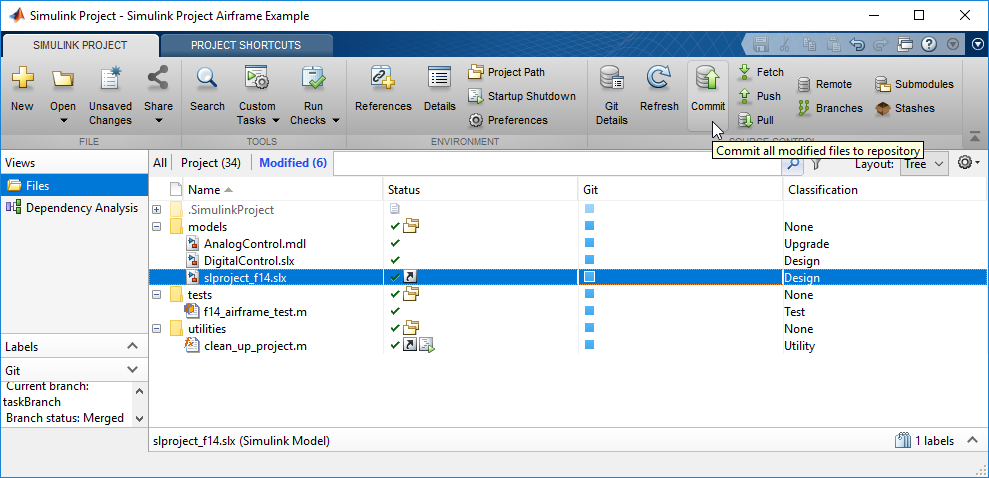
Если необходимо обновить измененный список файлов, нажмите Refresh в разделе системы контроля версий вкладки Simulink Project.
Чтобы рассмотреть изменения в измененных файлах, щелкните правой кнопкой по выбранным файлам по любому представлению в Проекте Simulink и:
Выберите Compare>, Compare to Ancestor, чтобы запустить сравнение с последним проверил версию в песочнице (SVN) или против локального репозитория (Git™). Инструмент Сравнения отображает отчет.
Чтобы сравнить другие версии файла, выберите Compare> Compare to Revision. В диалоговом окне Compare to Revisions можно просмотреть информацию о том, кто ранее фиксировал файл, когда они фиксировали его, и сообщения журнала. Чтобы просмотреть отчет сравнения, выберите версии, которые вы хотите сравнить. Вы можете:
Выберите версию и нажмите Compare to Local.
Выберите две версии и нажмите Compare Selected.
С SVN выберите версию, и можно просмотреть более низкий список файлов в массиве изменений. Щелкните правой кнопкой по файлу по списку, чтобы просмотреть изменения или сохранить версии..
Чтобы просмотреть историю версии файла, выберите Source Control> Show Revisions. В диалоговом окне File Revisions просмотрите информацию о том, кто ранее фиксировал файл, когда они фиксировали его, и сообщения журнала. С SVN выберите версию, и можно просмотреть более низкий список файлов в массиве изменений. Щелкните правой кнопкой по файлу по списку, чтобы просмотреть изменения или сохранить версии.
Чтобы просмотреть и сравнить файлы в зафиксированных массивах изменений SVN, на вкладке Simulink Project, в разделе Source Control, выбирают Show Log. В диалоговом окне File Revisions выберите версию, чтобы просмотреть список измененных файлов. Щелкните правой кнопкой по файлам по более низкому списку, чтобы просмотреть изменения или сохранить версии.
В Редакторе Simulink, если открытая модель, библиотека или график принадлежат проекту под системой контроля версий, можно просмотреть изменения путем выбора File> Simulink Project> Compare to Ancestor или Compare to Revision.
Когда вы выдерживаете сравнение с версией или предком, Инструмент MATLAB® Comparison открывает отчет, сравнивающий измененную версию файла в вашей песочнице с выбранной версией или против ее предка, сохраненного в инструменте системы контроля версий.
Тип сравнения зависит от файла, который вы выбираете. Если вы выбираете модель Simulink, эта команда запускает сравнение модели Simulink.
При рассмотрении изменений можно объединить модели Simulink из отчета Инструмента Сравнения. Смотрите Текстовые файлы Слияния и Модели Слияния.
Чтобы исследовать зависимости измененных файлов, смотрите, Выполняют Анализ Влияния.